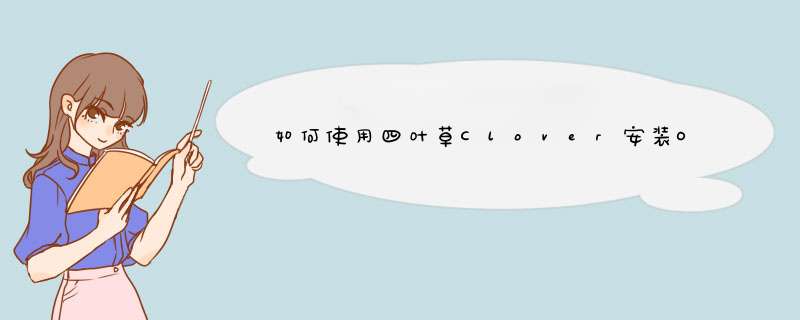
使用四叶草Clover安装OS X小牛方法
引导麻烦的台式机和笔记本电脑的BIOS/ UEFI
使用本机OS X的安装介质
修补DSDT/内核/ kext文件在启动时的能力
创建OS X的恢复分区
4K高级格式化硬盘没有boot0的错误
解决了与Linux和Windows7/8多重启动问题
解决了相关的iMessage/ FaceTime的传统的bootloader NVRAM中的问题
四叶草有着完全不同的结构体系具有决定性的陡峭的学习曲线。对那些曾经使用传统的变色龙或奇美拉Chimera的伙计它可能令人晕头转向。
四叶草仍处于测试阶段,并不能保证所有的系统正常工作。发展是迅速和激烈的,许多重大变化随时出现在代码中。四叶草是一个进行中的目标,看上去,通过设计,很难确定差不多了。但是,最近的改变,对那些不够冒险去学习新的东西的小伙伴来说,已经是足够稳定的可靠的替代物。
概述
1,从苹果应用商店Mac App Store下载OS X Mavericks(小牛)应用
2,准备一个安装程序的USB闪存驱动器
3,安装OS X小牛
4,安装引导程序和驱动程序到系统盘
步骤1:下载OS X小牛
完整的 *** 作系统对已经购买了Mac OS X Snow Leopard(雪豹),Lion(狮子),或Mountain Lion(山狮)的人是免费下载的。从Mac App Store中使用Apple ID下载应用程序在任何的Mac或运行Mac OS X10.6.8或更高版本功能的计算机上。
1,打开Mac App Store
2,登录用您的Apple ID
3,下载OS X小牛
应用程序Install OS X Mavericks将出现在/应用程序。
步骤2:准备可引导U盘
这一步提取OS X安装的内容,然后安装四叶草引导程序到U盘。
1,插入USB驱动器
2,打开/Applications/Utilities/Disk Utility(/应用程序/实用工具/磁盘工具 )
3,在左边栏选中U盘
4,单击该分区选项卡
5,单击当前并选择分区1
6,单击选项...
7,选择GUID分区表
8,名称:USB(您可以在以后将其重命名)
9,格式:选择Mac OS扩展(日志式)
10,单击应用,然后分区
11,打开/Applications/Utilities/Terminal(/应用程序/实用工具/终端)
12,键入以下命令,输入密码并按下回车键。这个命令将完全清除USB,然后从安装OS X小牛的应用程序创建本地OS X安装媒体。
sudo /Applications/Install OS X Mavericks.app/Contents/Resources/createinstallmedia --volume /Volumes/USB --applicationpath /Applications/Install OS X Mavericks.app --no interaction
完成后,该USB将改名为Install OS X Mavericks。
13,从SourceForge下载四叶草的最新版本,(请移步http://www.7down.net/soft/6065.html)
14,打开四叶草包安装
15,按下继续,继续,更改安装位置...
16,选择USB,现在称之为安装OS X小牛
17,按下定制和安装四叶草到同一个USB具有以下自定义安装设置:
第七下载提请注意:有几种不同的方式来设置USB上的四叶草。采用传统模式最简单,最可靠(5,6,7和8系列标准的默认BIOS或UEFI设置技嘉主板)。对于所有其他基于UEFI的系统,如华硕7和8系列主板,采用UEFI引导模式安装到USB的EFI分区仅UEFI引导。
一些变化需要修改默认安装的三叶草:
20。导航到/EFI/CLOVER/并用附加的config.plist*替换默认config.plist
21,导航到/EFI/CLOVER/kexts/10.9/并添加FakeSMC.kext
22,导航到/EFI/CLOVER/kexts/10.9/并添加你的以太网KEXT
23,导航到/EFI/CLOVER/kexts/10.9/并添加NullCPUPowerManagement.kext
24。导航到/ EFI/CLOVER/ drivers64UEFI/删除VBoxHfs-64.efi并添加HFSPlus.efi
25(可选)导航到/ EFI/CLOVER/ ACPI/patched/并添加DSDT.aml和SSDT.aml
*请参阅config.plist的工作最小配置。
第3步:安装OS X小牛
不像UniBeast,这是一个3部分的安装过程。系统将重新启动两次以完成安装和恢复分区。
1,打开电脑
2,按下热键选择启动设备
3,选择USB
如果使用USB3.0端口,启动管理器屏幕上可能会出现,此时继续进行步骤 a-b。
a,选择启动管理器
b,选择EFI USB设备
4,当四叶草开机画面可见,选择Boot OS X Install from OS X
5,系统会启动到OS X安装
6,对于OS X的全新安装,您必须清除和格式化目标驱动器,继续之前根据下面的步骤。如果您是从雪豹,狮子,或山狮升级,你要保留你的文件和应用程序,跳过步骤a-j。
a,选择磁盘工具
b,选择你的目标硬盘从小牛安装左边的列。
c,单击分区选项卡
d,单击当前选择分区1
e,点击选项...
f,选择GUID分区表
g,名称:小牛(您可以在以后将其重命名)
h,格式:选择Mac OS扩展(日志式)
i,单击应用,然后分区
j,关闭磁盘工具
7,当安装程序询问你在哪里安装,选择小牛,或您现有的安装。
8,完成后,系统会重新启动第1次
9,按热键选择启动设备
10,选择USB
11,当四叶草开机画面可见,选择Boot OS X Install from OS X安装OS X小牛
该系统将引导进入新的驱动器,创建恢复分区,并完成安装。完成后,系统会重新启动第二次。
12,按下热键选择启动设备
13,当四叶草开机画面可见,选择小牛
14,该系统将推出OS X设置
第4步:安装后
在这一点上,最简单的方法是从您的USB驱动器的根目录下安装引导程序,抓取备份,和复制直接工作于系统硬盘的EFI分区中的文件。不管怎样,让安装后的系统100%适合你,必须按个别情况下完成。没有一个单一的四叶草设置会很好地工作在每一个系统。为了获得最佳的兼容性,建议EFI分区也被重新格式化为FAT32,而不是默认的HFS。
1,打开/应用程序/实用工具/终端
2,类型:diskutil列表,找到您的系统驱动器的EFI分区。就是下面的标识符。请务必使用正确的。 (在本例中:disk0s1)
3,键入以下命令,输入密码并按下回车键:
sudo newfs_msdos -v EFI -F 32 /dev/rdisk0s1
4,下载四叶草的最新版本
5,安装四叶草到小牛用下面的自定义设置:
(自定义安装:UEFI能系统)
(自定义安装:BIOS系统)
这些设置会自动安装引导程序到系统驱动器的EFI分区作为脚本的一部分。完成后,系统驱动器的EFI分区将自动安装。
一些变化需要修改默认安装的三叶草:
6,导航到/Volumes/EFI/EFI/CLOVER/并编辑config.plist
7,导航到/Volumes/EFI/EFI/CLOVER/kexts/10.9/并添加FakeSMC.kext
8,导航到/Volumes/EFI/EFI/CLOVER/kexts/10.9/并添加以太网KEXT
9(可选)导航到/卷/ EFI/ EFI/CLOVER/ ACPI/patched/添加DSDT.aml和SSDT.aml
见附图config.plist的工作最小配置。欲了解更多详细信息和文档浏览/EFI/CLOVER/doc。
第一步:用Disk Genius转换硬盘为GPT分区:(这一步可以省略,不过得保证建FAT分区前,主分区只有四个。不够就把几个主分区转换成逻辑分区就可以了。还有在MBR格式的磁盘里无法建立ESP分区,只能用FAT分区代替,详细请见第二步的第一种方法。MBR可能以换系统什么的方便一些,不过个人推荐GPT分区。) 打开Disk Genius 选择硬盘—转换分区表类型为GUID格式,保存修改第二步:建立ESP分区用Disk Genius调整一个分区使其留出400M左右空白(如果只做用来引导的话只会占用10~20M的空间,留大一点可以为以后一些 *** 作提供支持),然后在空白区用Disk Genius建立新分区,格式选择FAT16,或者直接选EFI system partition分区然后给它指派一个盘符也行。只要是FAT16/FAT32格式,并且有盘符的分区就行。右键要调整的分区,选择调整分区大小:
右键空白区,新建FAT16/FAT32格式分区
或者直接在空白区建立ESP分区
再指派盘符
如图分区V
第三步:用修复工具写入UEFI引导文件运行BIOS+UEFI修复工具,输入windows系统盘盘符(要修复那个盘的系统就输它的盘符),再输入刚才新建的FAT16/FAT32格式分区或ESP分区的盘符,确认。
第四步:windows8选择重启,在电脑关机之后进入BIOS,修改boot mode为UEFI。开机成功启动,通常没有win8标志,只有品牌标志,经过这么多 *** 作之后,通常第一次开机会有点慢。BIOS里面的启动项会变成windows boot manager,这就是win8的UEFI启动项。如果无法开机,请检查BIOS设置,还有是否有windows boot manager的启动项,并将其移至首位。备注:大多数笔记本的BIOS进入方法是win8/8.1重启,未开机之前不断按F2,在Boot菜单可以修改系统启动方式,以及调整启动顺序。按F2无法进的,自行按机型或品牌百度就行。修改完后选择保存重启。BIOS菜单都有显示英文的,不会英语的请百度。UEFI同样支持双系统。目前我用的是win8.1加乌班图麒麟双系统,都是通过UEFI的方式启动。双系统切换可以修改BIOS,或者利用EasyUEFI工具直接修改启动项。刚刚修改硬盘为GPT分区方式后,如果关闭电源,将无法进入系统。但可以借助启动盘,在PE系统里面完成剩余 *** 作(需要修改BIOS启动项首项为U盘启动)。推荐大白菜PE系统,可通过大白菜启动盘制作工具制作启动盘。大部分硬盘支持GUID格式,2011年前产的部分硬盘可能无法转换(极少数),当然如果Disk Genius显示有,应当可以。如果无法启动系统,或者想恢复传统BIOS启动的话,无法开机的用启动盘引导进PE(请使用win8PE或者更高版本,03PE里转换工具可能会无法正常使用),再用Disk Genius转换硬盘为MBR格式,MBR格式只能保留四个分区,有必要的话得合并分区,或者删除分区。再用BIOS引导修复的软件如:NTBOOTautofix修复一下启动项。可以选择格掉多余的ESP分区,不格也没有太大影响。最后在BIOS里开启传统BIOS+UEFI的混合启动模式,保存重启就可以了。下表列出了支持GPT的64位版Windows:Windows XP64-bit, Windows Server 200364-bitWindows XPProfessional x64Windows VistaWindows Server 2008Windows 7Windows Server 2008 R2Windows8/8.1windows10(目前只有预览版)
第一步省略之后可以做到UEFI+MBR的混合模式启动的。
第二步,第三步和第四步组合也可以用来修复GHOST还原或者其它原因丢失的UEFI启动。
Clover EFI bootloader Mac版 也是基于EFI的启动加载程序。用大多数用户的话来说就是一个黑苹果启动器,它能够帮助用户快速的启动装置,能让您在安装了多个 *** 作系统的时候,为您针对BIOS的计算机创建一个EDK2/Duet启动加载程序作为代替,您要编译它,需要将其四叶草源添加到edk2/文件夹中。
Clover bootloader软件介绍
上个月苹果公司更新了 macOS Mojave系统,也是10.14的第一个正式版本,现在已经可以通过未来软件园的镜像进行安装了,不过有个问题是 NVIDIA英伟达显卡的用户现在官方显卡驱动webdirvel还么有更新,你需要耐心等待。 Clover Bootloader是支持 macoS Mojave10.14的四叶草 Clover,编译了PKG安装包文件请在macOS上双打开安装, Clover文件夹是启动引导的EF启动文件,需要放到你的ESP分区,这个适合需要白己选配的童鞋,还有^ CloverS文件,适合 Windows添加引导用,根据自己的情况选择使用吧。 点我免费安装~
Clover EFI bootloader主要功能
- 支持 引导 10.4 - 10.8 OSX, Windows EFI 及 Linux EFI
- EFI bootloader 提供 OS 运行 RuntimeServices (传统引导器无法提供)
- 默认 自动侦测大部份的硬件并设置所有属***
. 但是用户也可以在 config.plist 中修改
- 支持 启动磁盘 面板 设置其他 OS 重新开机
- 写入与 OS 相同的 UUID 到 config.plist 设置文件
- 修正 SMBIOS 至 standard 2.6 版本
- 修正 ACPI 至 standard 4.0 版本
. 支持从 开机分区 或 EFI文件夹 加载 DSDT
- 支持 ***眠/唤醒 修复 并 支持 PCIRootUID 设置
- 支持 ATI, NVidia 及 Intel 显卡启用功能,
. 并支持客制化参数设置
- 支持 USB 及 USB 3.0 的修复 (LegacyOff, Ownership, Builtin, clock-id)
- 支持 HDA 及 以太网卡 属***内建功能
- 支持 开启 CPU turbo 及 自动生成 P-State 及 C-State 的功能
- 支持 ACPI 表单加载 (SSDT-xx, APIC, BOOT, SLIC, SLIT, SRAT, UEFI...)
- 可加载额外 kexts 及 支持 FireWire 安全保密模式
- 可按 F10 储存 图形用户界面 GUI 的截图,可设定默认开机区及客制化 GUI 图形
- 可按 F2 储存 OS 的纪录 boot.log 及 GUI 的纪录 preboot.log
欢迎分享,转载请注明来源:内存溢出

 微信扫一扫
微信扫一扫
 支付宝扫一扫
支付宝扫一扫
评论列表(0条)